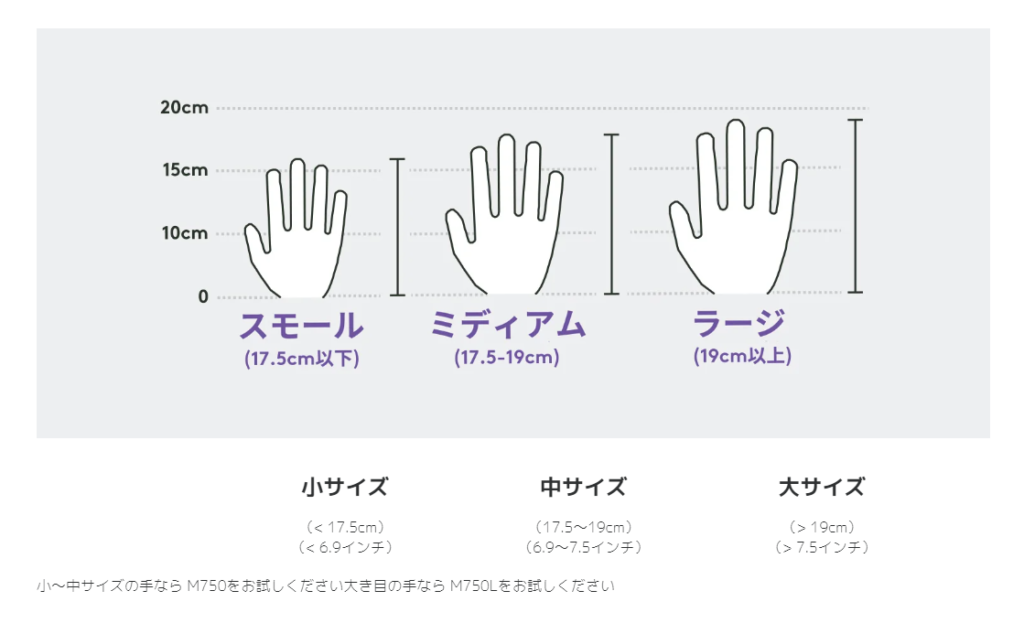この記事ではLogicool(ロジクール)から発売されているマウス「 SIGNATURE M750」をレビューしていきます。
クリック音が静かで、高速スクロールの他にサイドボタンを押しながらスクロールを回すと、水平方向にもスクロールができる、作業効率UPが期待できるマウスでした。
Logi Options+という専用ソフトを使用することにより、各ボタンへの機能の割り振りができるため、あなたに使いやすいマウスへのカスタマイズも可能です。
約5000円で買える、価格のわりに高機能なコスパの良いマウスです。

- クリック音が静か
- 高速・水平スクロールで作業効率が上がる
- 機能のカスタマイズが可能
- サイドボタンが静音ではない
 Logicool SIGNATURE M750とは
Logicool SIGNATURE M750とは
SIGNATUREシリーズの内の1つ
Logicoolから発売されているマウスのシリーズである「SIGNATUREシリーズ」の内の1つです。
現在はM550、M650、M750の3種類がラインナップされています。
| M550 | M650 | M750 | |
|---|---|---|---|
 |  |  | |
| サイズラインアップ | 2種類 | 2種類 | 2種類 |
| スクロール | SMARTWHEELスクロール | SMARTWHEELスクロール | SMARTWHEELスクロール |
| 静音ボタン | あり | あり | あり |
| 接続方法 | Bluetooth® & USB Logi Bolt | Bluetooth® & USB Logi Bolt | Bluetooth® & USB Logi Bolt |
| カラー | 6色展開 | 5色展開 | 5色展開 |
| 大きさ(通常サイズ) | 高さ: 38.8mm 幅: 61mm 奥行き: 108.2mm | 高さ: 38.8mm 幅: 61mm 奥行き: 108.2mm | 高さ: 38.8mm 幅: 61mm 奥行き: 108.2mm |
| 重量(S/Mサイズ) | 97.4g | 101.4g | 101.2g |
| 電池寿命 | Logi Bolt USBレシーバー使用時 最長24ヶ月 | Logi Bolt USBレシーバー使用時 最長24ヶ月 | Logi Bolt USBレシーバー使用時 最長24ヶ月 |
| 価格(税込) | 3,960円 | 4,620円 | 5,280円 |
| Amazonで購入する | Amazonで購入する | Amazonで購入する |
見た目のデザインはほとんど同じですが、サイドボタンや上部ボタンの有無の違いがあります。
この3種類の中では今回紹介するM750が最上位の機種となり、最下位モデルのM550とは1,320円の金額差です。
SIGNATURE M750の基本情報
 | |
| 型番 | Signature Plus M750(通常サイズ) Signature Plus M750 L(Lサイズ) |
| 大きさ | 高さ: 38.8mm幅: 61mm奥行き: 108.2mm(通常サイズ) 高さ: 42mm幅: 66.2mm奥行き: 118.2mm(Lサイズ) |
| 重さ | 101.2g(通常サイズ) 111.2g(Lサイズ) |
| センサー性能 | 公称値:400dpi (参考値としてLogicoolの最上位マウスは1000dpiです) |
| ボタン数 | 6個(左/右クリック、サイドボタン2つ、ミドルクリック付きスクロールホイール、上部ボタン) |
| 電源 | 単三電池1本 |
| 接続方法 | Logi Bolt USBレシーバー Bluetooth |
| 保証 | 2年間無償保証 |
| カラーラインナップ | オフホワイト,ローズ,グラファイト,レッド,ブルー |
| 対応OS(Logi Bolt USBレシーバー使用時) USB-Aポート必須 | Windows 10,11 以降 macOS 10.10以降 Linux ChromeOS |
| 対応OS(Bluetooth使用時) | Windows 10,11 以降 macOS 10.15 以降 Linux ChromeOS™ iPadOS 13.4 以降 Android 5.0 以降 |
簡単にまとめると、6ボタン式のBluetoothとUSBレシーバー対応の電池式ワイヤレスマウスです。
最近は充電式のマウスが増えており、電池式だと少し重くなるかもしれませんが、電池交換を交換すればすぐに使用再開できるので、個人的には電池式のマウスの方が好きです。

パソコンへの接続方法はLogi Bolt USBレシーバーとBluetoothの両方を使えますので、あなたに合った接続方法を選べます。
Logicool独自の技術でこのレシーバーを1つパソコンに挿しておけば、対応するキーボードやマウスを接続することができます。
Bluetoothでは2.4GHzのWiFiと周波数帯域が同じため電波干渉する恐れがありますが、このレシーバーは電波干渉による遅延が最小限に抑えられる技術です。
通信も暗号化されているためセキュリティ面でも安心して使用できます。
SIGNATURE M750のレビュー
ここからは私が実際に使って感じたことをご紹介していきます。
外観・デザイン

私が購入したカラーは「グラファイト」です。
艶は無くマットな感じのグレーで落ち着いた印象のカラーになっており、目立った装飾も無いのでシンプルで飽きのこないデザインになっています。

上から見るとサイドボタンの有無を除いて左右対称の形をしており、サイドには滑りにくいようにラバーサイドグリップが搭載されています。
ラバーサイドグリップにはゴム感は無く、ベタベタする感じもないので快適に使用できます。

少し波打っているのがアクセントになっていて、デザイン的にも良いですね。
使用感

握った感じは手にすっぽりと収まりつつ小さ過ぎない大きさで、左右クリック・スクロール・サイドボタンへの指の移動にストレスはありません。
人間工学を元に作ったような、複雑な形状のマウスと比べるとフィット感は少ないのですが、連続で数時間使用しても違和感や異常な疲労を感じることはありませんでした。
クリック音は非常に静かで、本体に響くような音も無く静音マウスの中でもかなり静かな方です。
サイドボタンは静音ボタンではなくカチカチと音が鳴るタイプなので、静かな環境で作業を行う場合には少し気になってしまうかもしれません。
サイズの選び方
Logicool公式サイトより引用:https://www.logicool.co.jp/ja-jp/products/mice/m750-signature-wireless-mouse.910-006920.html
サイズは通常サイズ(S/M)とLサイズの2種類がラインナップされていますが、手の大きさによって推奨のサイズがLogicoolのサイトに紹介されています。
| 手の大きさ | 推奨マウスサイズ |
| 19cm以下 | 通常サイズ(M750) |
| 19cm以上 | Lサイズ(M750 L) |
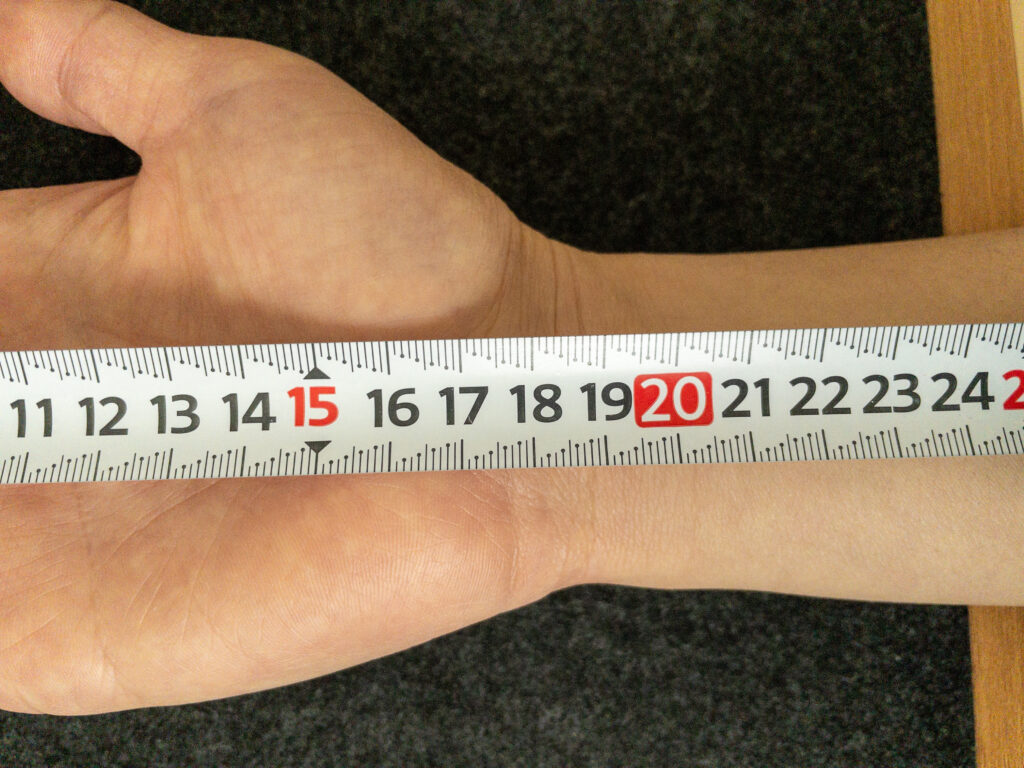
私の手のサイズは18~19cmでしたので通常サイズを選び、ちょうど良い大きさでしたので上記の図を参考にサイズ選びを行ってみてください。
SMARTWHEELスクロール

普通にコロコロと転がす使い方の他に、指ではじいて高速スクロールが可能なスクロールホイールです。
使う前はそんな機能は必要ないと思っていましたが、実際に使用してみると意外と便利で、ExcelやWord作業だけでなくブラウザでWebページを見る際にも使うようになりました。
Logicoolの最上位モデルのマウス「MX MASTER 3S」というものに搭載されている「MagSpeed電磁気スクロール」と混同しやすいのですが、それとは異なりSMARTWHEELスクロールはクリック感を残したまま高速回転をします。
機能的には同じですが、MagSpeed電磁気スクロールの方がより高速にスクロールができます。

MX MASTER 3S は価格がこのマウスの3倍程度します。
水平スクロール


サイドボタンを押しながらスクロールホイールを回すことによって、水平方向にスクロールすることができる機能です。
通常だとExcelの場合には下に表示されているスクロールバーを移動させて水平方向の移動を行いますが、サイドボタンを押しながらホイールを回すだけで済みますので、SMARTWHEELスクロールと相まって作業効率がとても上がります。



マウスを変えることで作業効率が上がりました。
Logi Options+で機能をカスタマイズ
Logi Options+というLogicoolから提供されているソフトを使用することにより、ボタンの役割を変更することができます。
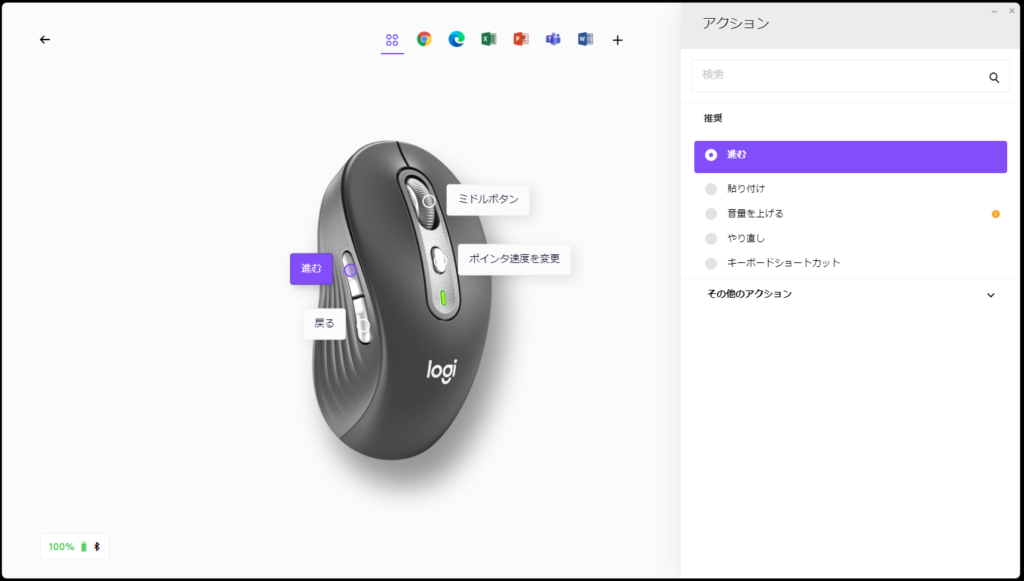
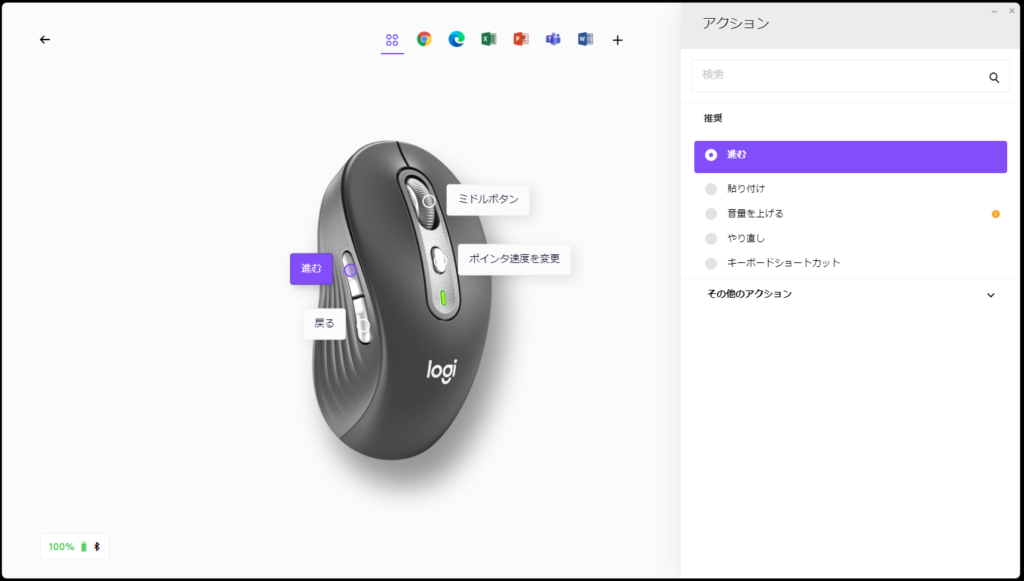
例えばデフォルトでの設定では2つのサイドボタンには「戻る」と「進む」の機能が割り当てられていますが、Logi Options+で設定変更することにより「コピー」と「貼り付け」にすることができます。
またアプリごとに設定を決められるので、chromeでは「戻る」「進む」の設定だけど、Excelでは「コピー」「貼り付け」の機能を割り当てるという使い方も可能です。
Logicool SIGNATURE M750 レビューのまとめ


Logicool SIGNATURE M750を実際に購入しレビューを行いました。
| メリット | デメリット |
|---|---|
| クリック音が静か 高速・水平スクロールで作業効率が上がる Logi Options+で機能のカスタマイズができる | サイドボタンが静音ではない |
約5000円という価格というのは、2000円台のマウスも存在している中では少し金額が高めに位置するものだと思います。
しかし静音クリック、高速&水平スクロール、機能のカスタマイズまでできると考えるとコスパとしては良いでしょう。
もし新しいマウスに迷っていたら、このSIGNATURE M750も候補に入れてみてください。


追記 1週間使ってみた感想
購入してから1週間、毎日数時間使用して改めて感じたことを紹介します。
- SMARTWHEELスクロールがやっぱり便利
- ちょうどいいサイズ感
- SMARTWHEELスクロールがやっぱり便利
-
指ではじくことで高速スクロールのできるSMARTWHEELスクロールは使い始めから思っていましたが、使い込むことで更に便利さがわかりました。
上下のスクロールというのはパソコン作業において非常に多く行う動作のため、上下動が素早く行えるのは非常に効率的で楽になりました。
別のマウスを使うと指ではじいて高速スクロールができないのがストレスに感じるほど、SMARTWHEELスクロールを使うようになりました。
- ちょうどいいサイズ感
-
最初は少し小さめに感じましたが、慣れてくるとちょうど良い大きさなのだということがわかってきました。
ロジクールの公式サイトにもある手の大きさとマウスのサイズの対照表は正確なのだと実感することができましたので、ぜひあなたもマウスのサイズ選びに使ってみてください。
不満点も書こうかと思ったのですが、現状満足しており特に不満な点は今のところ出てきていません。
さらに使い込んでみて、新たに感じたことわかったことがあれば追記していきます。